lvm用法
1,1.先用fdisk创建分区,设置分区标识为8e
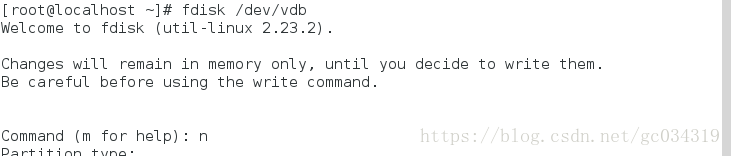
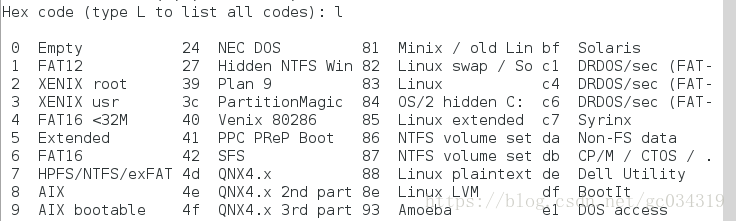
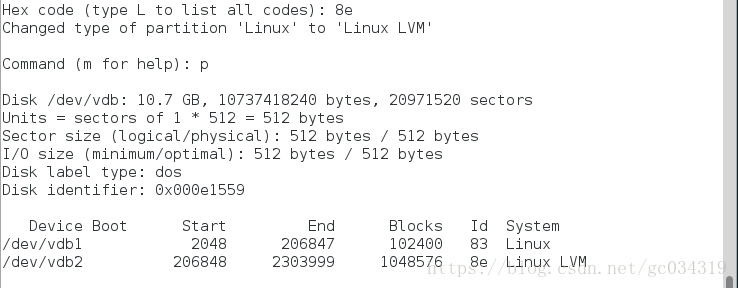
同步分区后 创建pv,vg,lv
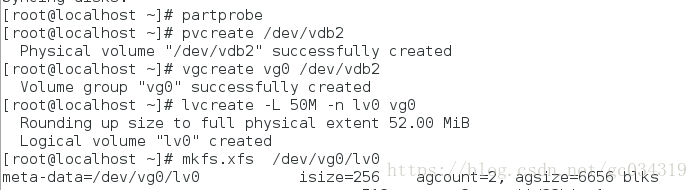
mkfs.xfs /dev/vg0/lv0 格式化
mount /dev/vg0/lv0 /mnt/ 挂载在/mnt/目录上。
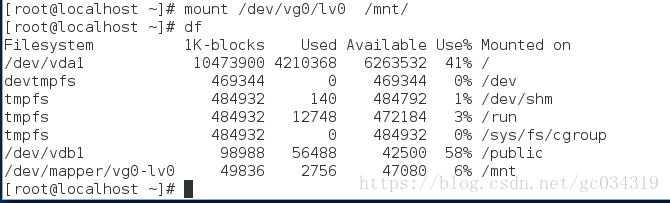
2.lvm的拉伸
使用监控命令查看变化

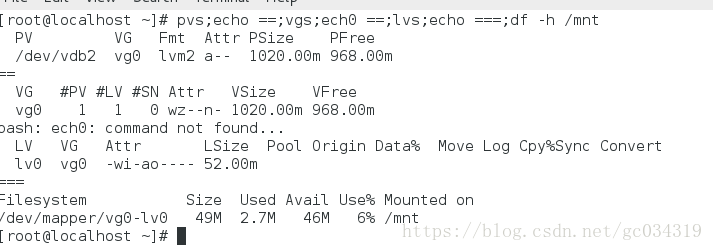
当pv容量不够用时,可以添加pv 再创建一个/dev/vdb3
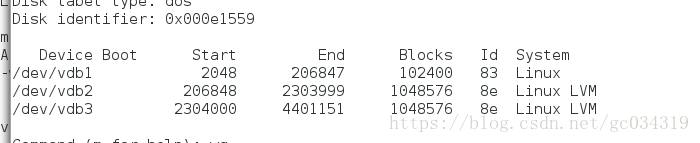
lvextend -L 100M /dev/vg0/lv0 扩大设备(拉大到100M)
xfs_growfs /dev/vg0/lv0 扩大挂载的文件系统
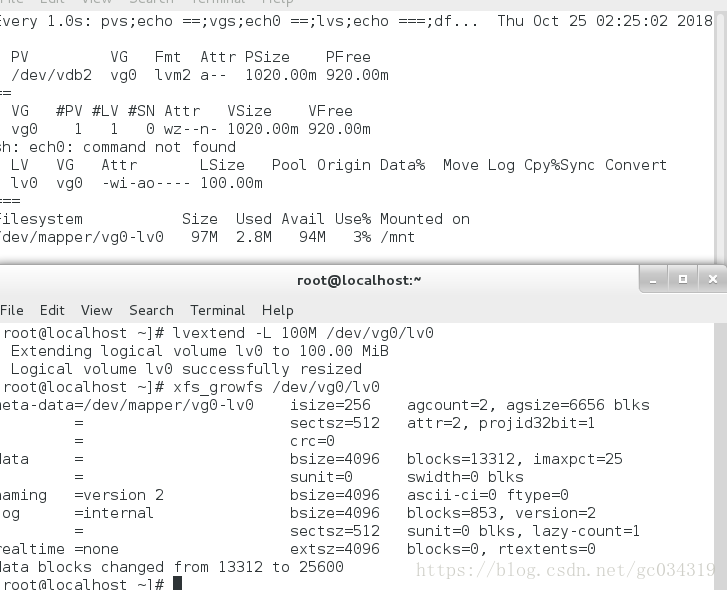
pvcreate /dev/vdb3 新建物理卷
vgextend vg0 /dev/vdb3 扩大物理卷组

lvextend -L 1500M /dev/vg0/lv0 扩大设备
xfs_growfs /dev/vg0/lv0 扩大文件系统
这是扩大后的pv,vg,lv
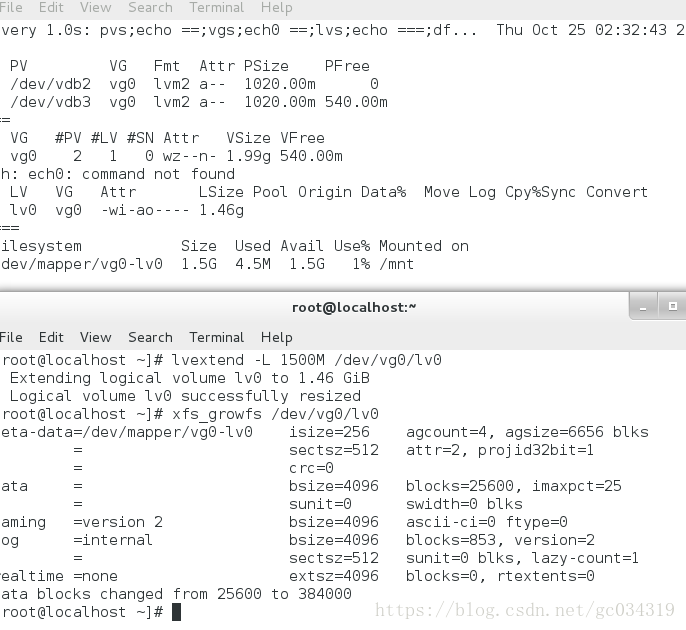
3.ext4文件系统的lv扩容
卸载 修改格式为ext4
 挂载
挂载

扩大设备,扩大文件系统ext4格式。
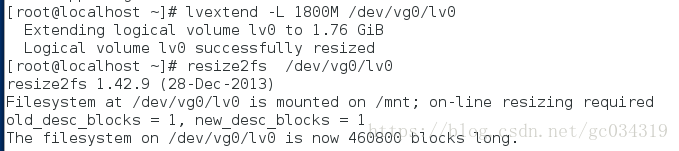
修改后的pv,vg,lv
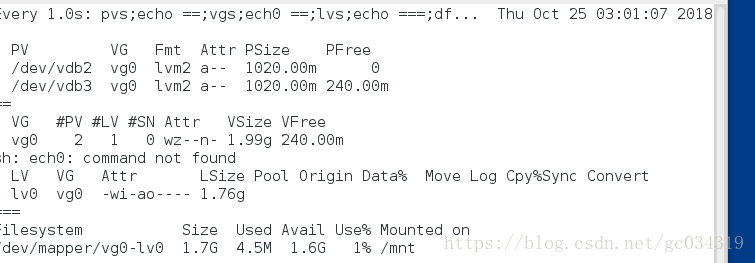
4。lvm的缩减
xfs文件系统不支持缩减,
umount /mnt 取消挂载
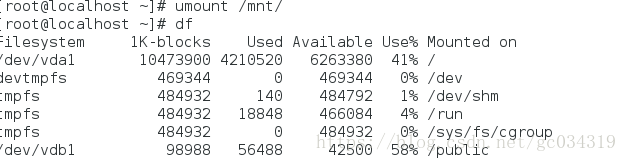
e2fsck -f /dev/vg0/lv0 扫描文件系统

resize2fs /dev/vg0/lv0 1000M 缩减文件系统

mount /dev/vg0/lv0 /mnt 挂载
lvreduce -L 1000M /dev/vg0/lv0 缩减设备
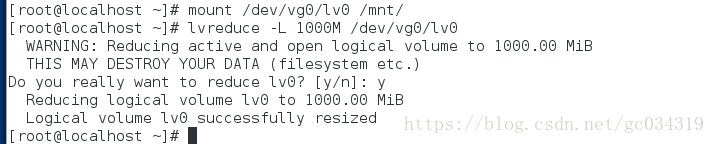
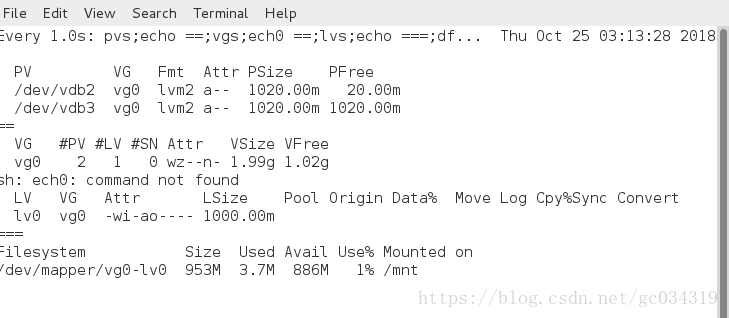
缩减vg,移除vdb2
pvmove /dev/vdb2 /dev/vdb3 将vdb2的数据移到vdb3,没数据则不需要。
vgreduce vg0 /dev/vdb2 移除物理卷组上的的物理卷/dev/vdb2
pvremove /dev/vdb2 删除
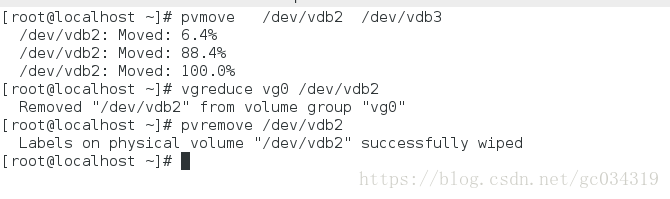
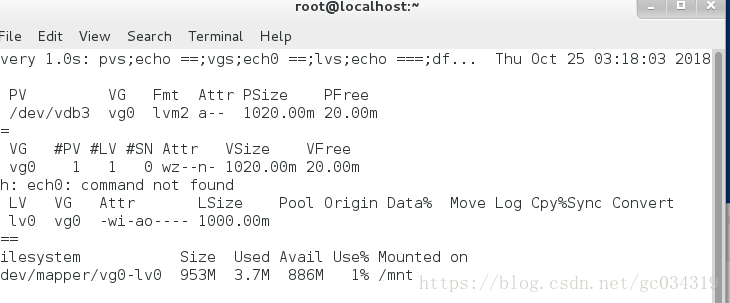
5,lvm快照
lvcreate -L 50M -n lv0backup -s /dev/vg0/lv0 // -L大小,-n快照名字,-s 快照对象
切换到/mnt/ 新建文件 卸载
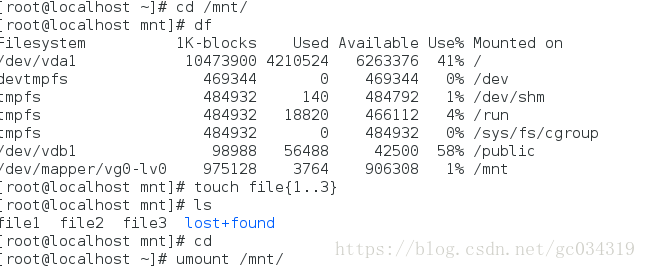
建立快照

挂载
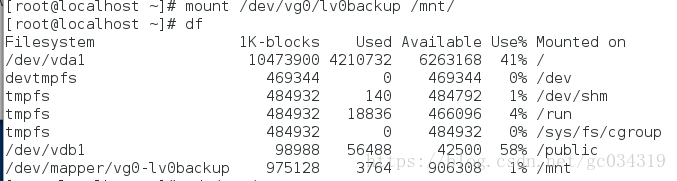
快照建立成功

删除这个快照lvremove /dev/vg0/lv0backup 删除这个快照
先卸载
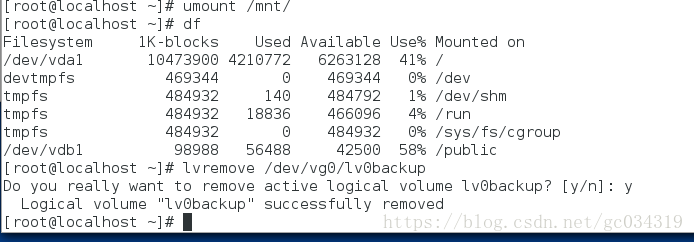
lvremove /dev/vg0/lv0 删除lv0

vgremove vg0 删除vg0 和/dev/vdb{2,3}
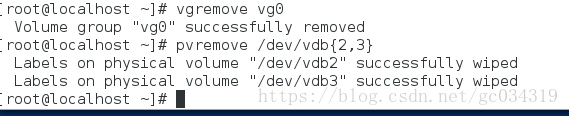
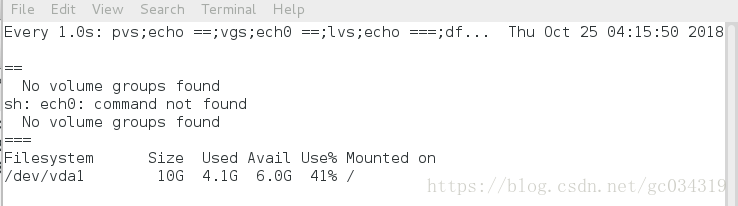
删除分区
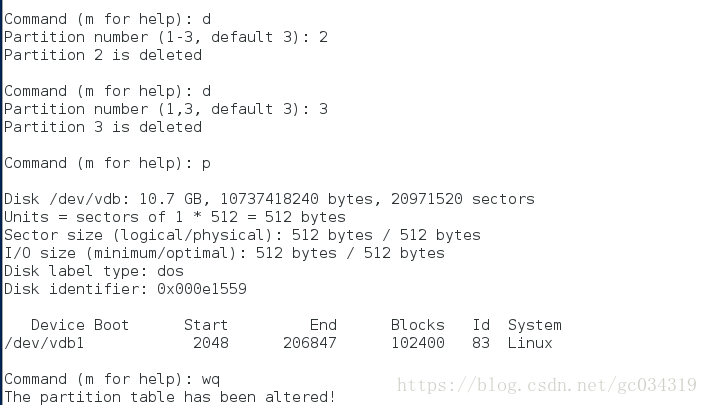
同步分区并查看
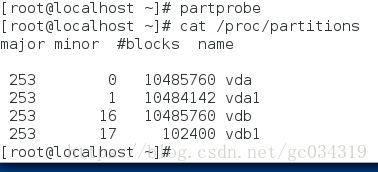





 本文详细介绍LVM的使用方法,包括分区创建、拉伸、缩减、快照操作及不同文件系统下的LV扩容流程。通过具体步骤展示如何利用LVM进行磁盘管理和优化。
本文详细介绍LVM的使用方法,包括分区创建、拉伸、缩减、快照操作及不同文件系统下的LV扩容流程。通过具体步骤展示如何利用LVM进行磁盘管理和优化。
















 1899
1899

 被折叠的 条评论
为什么被折叠?
被折叠的 条评论
为什么被折叠?








